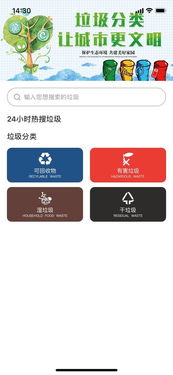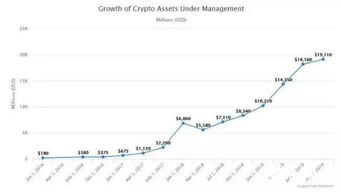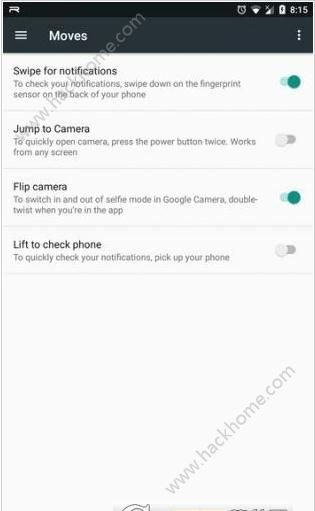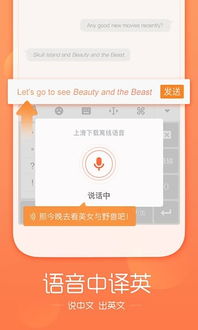windows7系统 设置开机密码,保障电脑安全无忧
时间:2025-01-16 来源:网络 人气:
亲爱的电脑小白们,是不是觉得自己的电脑是个小秘密库,不想让别人随意翻看呢?那就来跟我一起,轻松给Windows 7系统设置一个开机密码吧!保证让你的电脑安全系数瞬间飙升,再也不怕别人偷看你的小秘密啦!
第一步:打开电脑的“大门”
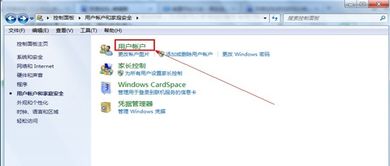
首先,你得打开你的电脑大门——也就是点击电脑左下角的Windows图标,然后选择“控制面板”。这就像是你打开了电脑的“管家”,接下来就可以开始设置你的开机密码啦!
第二步:找到“用户账户”的藏身之处
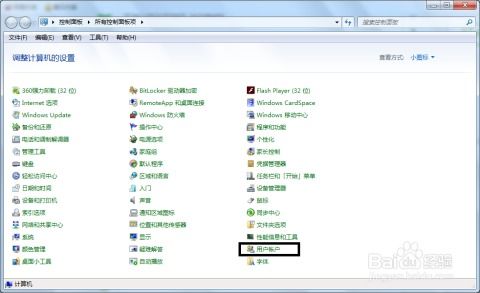
在控制面板里,你得找到那个神秘的“用户账户”图标,它就像是一个小门,藏着设置密码的秘籍。点击进去,你就进入了设置密码的神秘世界!
第三步:为你的账户穿上“保护衣”
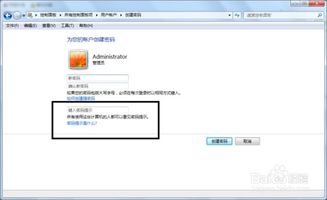
在用户账户页面,你会看到一个“为您的账户创建密码”的选项,就像是为你的电脑穿上了一件保护衣。点击它,然后按照提示输入你的开机密码。记住,密码要设置得复杂一些,最好是大写字母、小写字母、数字和特殊符号的组合,这样才更安全哦!
第四步:给你的密码加上“小”
在设置密码的时候,你还可以给密码加上一个小——也就是密码提示。这个提示可以是任何你想得到的,比如你的生日、喜欢的宠物名字,或者是任何能让你记住密码的东西。不过,这个提示只是给你自己看的,别人是看不到的哦!
第五步:完成设置,重启电脑
设置好密码后,别忘了点击“创建密码”按钮。重启你的电脑。当你再次看到电脑启动画面时,就会看到一个输入密码的提示框。这时候,你就需要输入刚才设置的密码了。只有输入正确的密码,才能顺利进入你的电脑世界!
第六步:修改或删除密码,轻松搞定
如果你觉得密码设置得太复杂,或者想换一个新密码,那就太简单了!再次进入“用户账户”页面,你会看到“更改密码”和“删除密码”的选项。点击“更改密码”,输入原来的密码,然后设置一个新的密码。如果你想删除密码,就点击“删除密码”,输入原来的密码,然后确认删除。这样,你的电脑就不再需要开机密码了。
小贴士:忘记密码怎么办?
万一你忘记了密码,也别着急。你可以尝试使用Windows 7的密码重置工具,或者联系专业的电脑维修人员来帮你解决问题。不过,这可是最后的手段哦!
:给电脑设置开机密码,其实很简单
给Windows 7系统设置开机密码,就像是为你的电脑穿上了一件保护衣,让你的电脑安全系数瞬间飙升。只要按照上面的步骤,你就能轻松完成设置。快来试试吧,让你的电脑变得更加安全,再也不怕别人偷看你的小秘密啦!
相关推荐
教程资讯
教程资讯排行